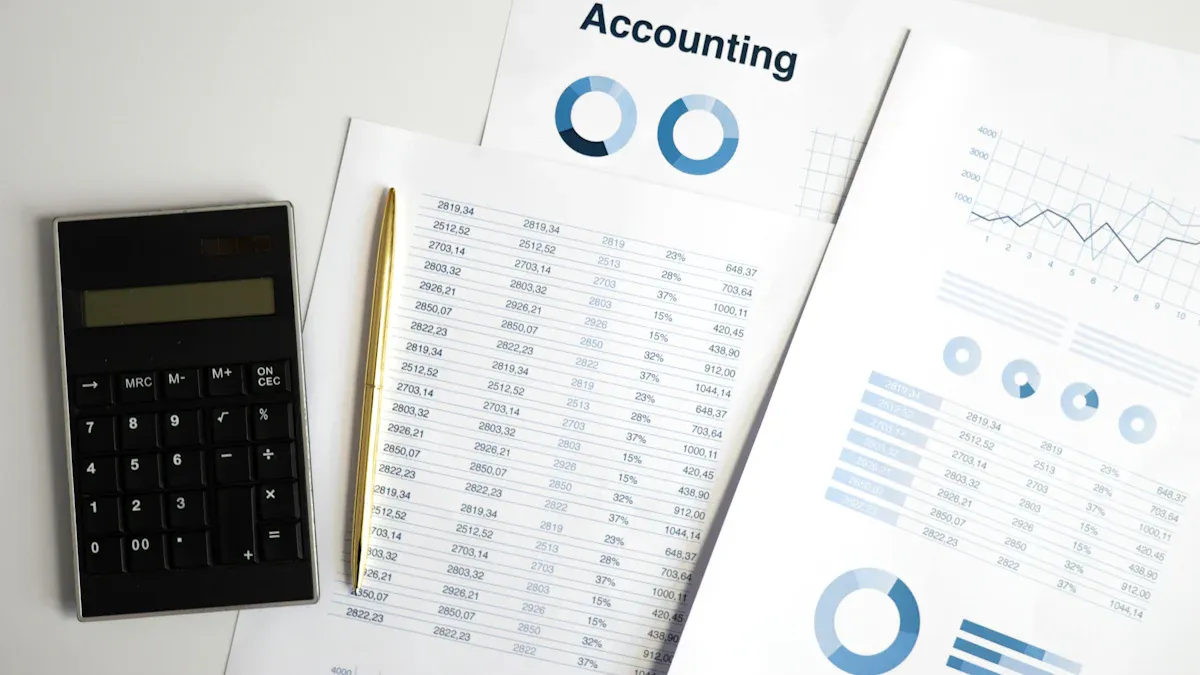
Microsoft Excel adalah alat yang sangat penting untuk mengelola data dan melakukan perhitungan. Banyak pelaku usaha kecil dan menengah (UMKM) mulai memanfaatkan Excel untuk menyusun laporan keuangan yang sesuai dengan standar akuntansi. Aplikasi ini membantu mereka mengatasi kendala pencatatan manual yang sering memakan waktu dan rawan kesalahan.
Jika Anda seorang pemula, belajar Excel pemula dapat menjadi langkah awal yang tepat untuk meningkatkan efisiensi kerja. Dengan memahami dasar-dasar Excel, Anda dapat mengelola data lebih baik, mulai dari mencatat penjualan hingga membuat laporan sederhana. Panduan ini akan memandu Anda untuk memulai perjalanan tersebut.
Catatan: Semua grafik dan dashboard dalam artikel ini dibuat dengan alat pelaporan mutakhir FineReport. Klik banner dibawah dan rasakan bedanya pembuatan grafik dan laporan dengan FineReport.

Memulai dengan Microsoft Excel untuk Belajar Excel Pemula
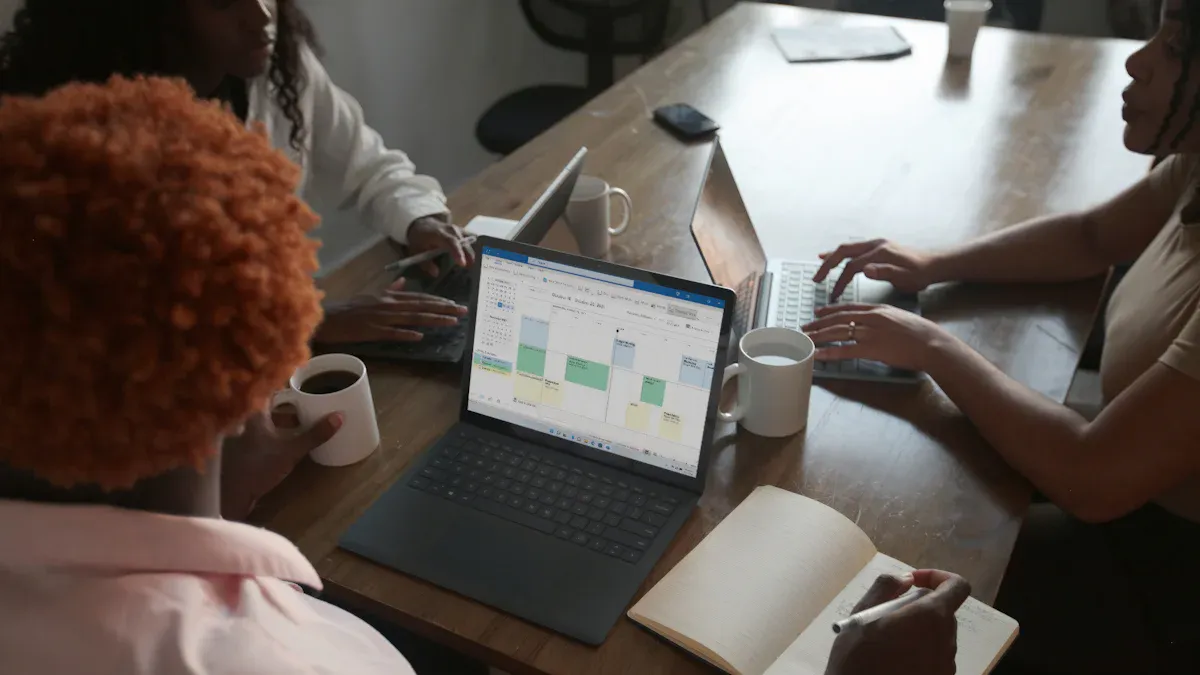
Apa itu Microsoft Excel dan fungsinya dalam Belajar Excel Pemula
Microsoft Excel adalah aplikasi pengolah data yang dirancang untuk membantu Anda mengelola, menganalisis, dan memvisualisasikan informasi. Aplikasi ini sering digunakan untuk berbagai keperluan, mulai dari mencatat data sederhana hingga membuat laporan keuangan yang kompleks. Bagi pemula, Excel adalah alat yang sangat berguna untuk belajar mengelola data secara efisien.
Excel memiliki berbagai fitur yang mempermudah pekerjaan Anda. Misalnya, Anda dapat menggunakan grafik dan diagram untuk memvisualisasikan data, fungsi dan rumus untuk manipulasi data, serta tabel pivot untuk analisis yang lebih mendalam. Berikut adalah beberapa fitur utama Excel dan manfaatnya bagi pemula:
| Fitur Excel | Manfaat untuk Pemula |
|---|---|
| Grafik dan Diagram | Membantu dalam visualisasi data |
| Fungsi dan Rumus | Memudahkan manipulasi data |
| Tabel Pivot | Memfasilitasi analisis data yang lebih mendalam |
| Sederhana namun Kuat | Cukup untuk analisis data sehari-hari bagi pemula |
Namun, jika Anda membutuhkan alat yang lebih canggih untuk pelaporan otomatis dan visualisasi data tingkat lanjut, FineReport adalah pilihan yang lebih baik. FineReport menawarkan kemampuan untuk mengintegrasikan data dari berbagai sumber, membuat laporan yang kompleks, dan menyajikan visualisasi data yang menarik dengan lebih dari 70 jenis grafik.
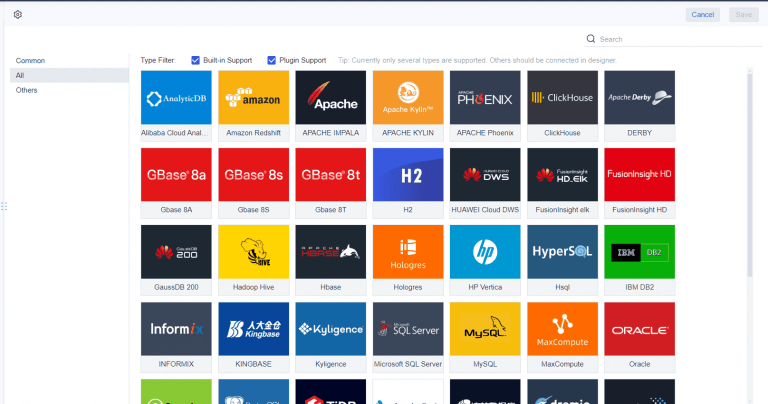
Cara membuka program Excel di Windows dan Mac untuk Belajar Excel Pemula
Untuk memulai belajar Excel pemula, langkah pertama adalah membuka programnya. Berikut adalah panduan sederhana untuk pengguna Windows dan Mac:
- Di Windows:
- Klik tombol Start di pojok kiri bawah layar.
- Ketik "Excel" di kolom pencarian.
- Klik ikon Microsoft Excel untuk membuka program.
- Di Mac:
- Buka Finder dan pilih folder Applications.
- Cari aplikasi Microsoft Excel.
- Klik dua kali pada ikon Excel untuk membukanya.
Setelah Excel terbuka, Anda akan melihat antarmuka utama yang terdiri dari berbagai elemen seperti menu, toolbar, ribbon, dan worksheet. Memahami elemen-elemen ini akan membantu Anda menggunakan Excel dengan lebih efektif.
Penjelasan antarmuka utama (menu, toolbar, ribbon, dan worksheet) untuk Belajar Excel Pemula
Antarmuka utama Excel dirancang untuk memudahkan Anda mengakses berbagai fitur. Berikut adalah penjelasan singkat tentang elemen-elemen penting dalam antarmuka Excel:
- Menu: Terletak di bagian atas layar, menu berisi opsi seperti File, Home, Insert, dan lainnya. Anda dapat menggunakan menu ini untuk mengakses berbagai fungsi Excel.
- Toolbar: Toolbar menyediakan pintasan untuk fitur yang sering digunakan, seperti menyimpan file, mencetak, atau membatalkan tindakan terakhir.
- Ribbon: Ribbon adalah bagian di bawah menu yang berisi berbagai tab dan grup perintah. Misalnya, tab Home memiliki grup perintah untuk mengatur font, format angka, dan sebagainya.
- Worksheet: Worksheet adalah area kerja utama tempat Anda memasukkan data. Worksheet terdiri dari baris dan kolom yang membentuk sel. Setiap sel dapat diisi dengan teks, angka, atau rumus.
Meskipun Excel memiliki antarmuka yang sederhana, beberapa tugas seperti membuat laporan rutin atau menggabungkan data dari berbagai sumber bisa menjadi rumit. Di sinilah FineReport dapat membantu. Dengan antarmuka yang mirip Excel dan fitur drag-and-drop, FineReport memungkinkan Anda membuat laporan otomatis tanpa perlu keahlian teknis yang mendalam. Selain itu, FineReport mendukung integrasi data multi-sumber dan visualisasi data yang lebih kaya, menjadikannya alat yang lebih efisien untuk kebutuhan bisnis modern.
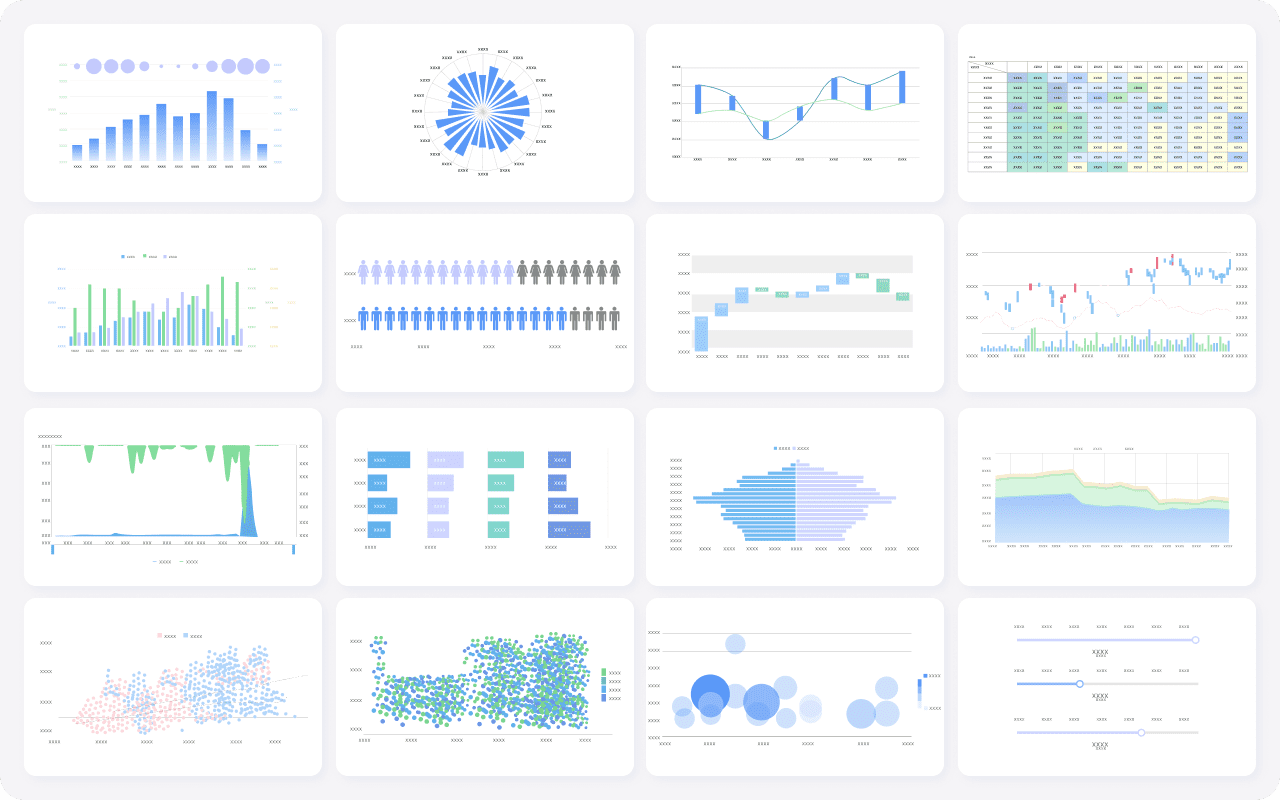
Tips: Jika Anda baru memulai, fokuslah pada fitur dasar seperti memasukkan data ke dalam sel dan menggunakan fungsi sederhana. Setelah Anda merasa nyaman, Anda dapat mulai mengeksplorasi fitur yang lebih kompleks seperti tabel pivot dan grafik.
Langkah Dasar Menggunakan Excel untuk Belajar Excel Pemula
Cara membuat workbook baru untuk Belajar Excel Pemula
Membuat workbook baru adalah langkah pertama dalam belajar Excel pemula. Workbook adalah file utama di Excel yang berisi satu atau lebih worksheet. Berikut adalah langkah-langkah untuk membuat workbook baru:
- Di Windows:
- Buka Microsoft Excel.
- Klik opsi File di menu utama.
- Pilih New dan klik Blank Workbook.
- Di Mac:
- Buka Microsoft Excel.
- Klik File di menu atas.
- Pilih New Workbook.
Setelah workbook baru terbuka, Anda dapat mulai memasukkan data ke dalam worksheet. Jika Anda sering membuat laporan rutin, FineReport bisa menjadi solusi yang lebih efisien. Dengan fitur drag-and-drop, FineReport memungkinkan Anda membuat template laporan yang dapat digunakan kembali, menghemat waktu dan tenaga.
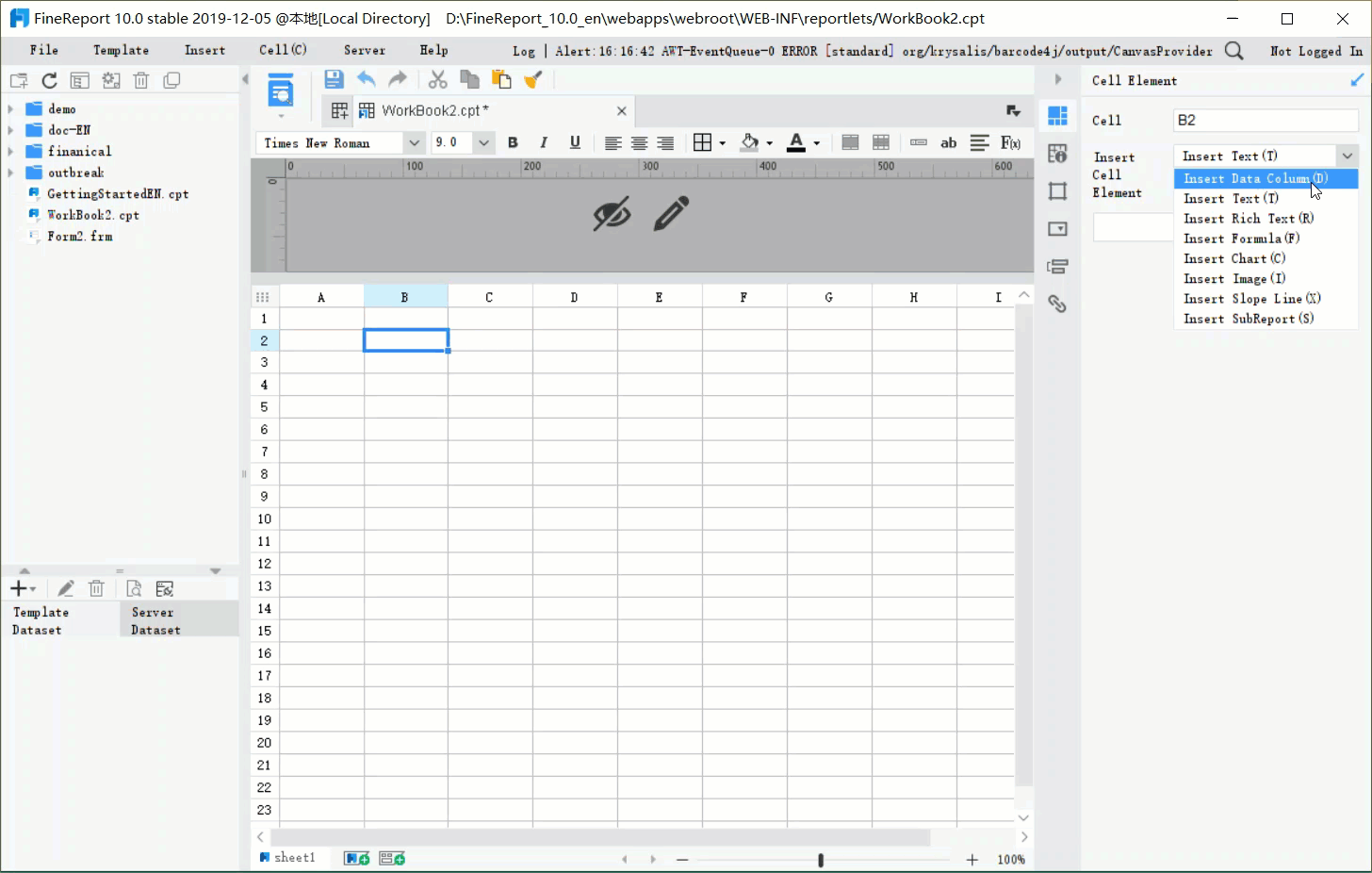
Tips: Simpan workbook Anda segera setelah membuatnya untuk menghindari kehilangan data jika terjadi kesalahan.
Menyimpan file Excel (Save dan Save As) untuk Belajar Excel Pemula
Menyimpan file Excel adalah langkah penting untuk memastikan data Anda tetap aman. Excel menyediakan dua opsi utama: Save dan Save As.
- Save: Gunakan opsi ini untuk menyimpan perubahan pada file yang sudah ada. Anda dapat menekan tombol Ctrl + S (Windows) atau Command + S (Mac) sebagai pintasan.
- Save As: Pilih opsi ini jika Anda ingin menyimpan file dengan nama atau format yang berbeda. Langkah-langkahnya:
- Klik File di menu utama.
- Pilih Save As.
- Tentukan lokasi penyimpanan, nama file, dan format (misalnya, .xlsx, .csv, atau .pdf).
FineReport menawarkan keunggulan dalam hal penyimpanan dan distribusi laporan. Dengan fitur penjadwalan otomatis, Anda dapat menyimpan laporan dalam berbagai format dan mengirimkannya ke pemangku kepentingan secara terjadwal. Hal ini sangat membantu untuk pelaporan rutin seperti laporan keuangan bulanan.
Catatan: FineReport juga mendukung penyimpanan laporan dalam format PDF dengan kualitas tinggi, ideal untuk presentasi profesional.

Menambahkan, menghapus, dan mengganti nama sheet untuk Belajar Excel Pemula
Mengelola sheet dalam workbook sangat penting untuk menjaga data tetap terorganisir. Anda dapat menambahkan, menghapus, atau mengganti nama sheet dengan mudah di Excel:
- Menambahkan sheet:
- Klik ikon + di bagian bawah worksheet.
- Atau, klik kanan pada tab sheet dan pilih Insert.
- Menghapus sheet:
- Klik kanan pada tab sheet yang ingin dihapus.
- Pilih Delete.
- Mengganti nama sheet:
- Klik dua kali pada nama sheet.
- Ketik nama baru dan tekan Enter.
Mengelola sheet dengan baik membantu Anda mengatur data secara efisien. Berikut adalah beberapa fitur yang mendukung pengelolaan sheet:
| Fitur | Deskripsi |
|---|---|
| Pengelola Nama | Mempermudah pengaturan dan pengeditan referensi data. |
| Menambah dan Menghapus | Memungkinkan penyesuaian sheet sesuai kebutuhan. |
| Mengurutkan dan Memfilter | Membantu menemukan kesalahan dan mengonfirmasi nilai dengan cepat. |
Namun, jika Anda bekerja dengan data yang kompleks, Excel mungkin terasa kurang efisien. FineReport menawarkan solusi yang lebih baik dengan kemampuan untuk mengelola data dari berbagai sumber dalam satu platform. Anda dapat menambahkan, menghapus, atau mengganti nama laporan dengan mudah menggunakan antarmuka yang intuitif. Selain itu, FineReport memungkinkan Anda untuk mengintegrasikan data secara otomatis, mengurangi risiko kesalahan manual.

Keunggulan FineReport: Dengan fitur visualisasi data yang canggih, Anda dapat menyajikan laporan dalam format yang lebih menarik dan mudah dipahami dibandingkan dengan Excel.

Mengelola Data di Excel untuk Belajar Excel Pemula
Cara memasukkan data ke dalam sel untuk Belajar Excel Pemula
Memasukkan data ke dalam sel adalah langkah dasar yang harus Anda kuasai saat belajar Excel pemula. Setiap sel di worksheet Excel dapat diisi dengan teks, angka, atau rumus. Untuk memasukkan data, klik pada sel yang diinginkan, lalu ketikkan informasi yang ingin Anda masukkan. Tekan tombol Enter untuk menyimpan data di sel tersebut.
Excel juga menyediakan fitur seperti AutoFill yang mempermudah pengisian data dalam jumlah besar. Misalnya, Anda dapat menyeret sudut kanan bawah sel untuk mengisi data secara otomatis berdasarkan pola tertentu. Fitur ini sangat membantu saat Anda bekerja dengan data yang berulang.
Namun, jika Anda sering bekerja dengan data dalam jumlah besar, FineReport menawarkan solusi yang lebih efisien. Dengan fitur entri data otomatis, FineReport memungkinkan Anda mengimpor data dari berbagai sumber tanpa harus memasukkannya secara manual. Hal ini menghemat waktu dan mengurangi risiko kesalahan.
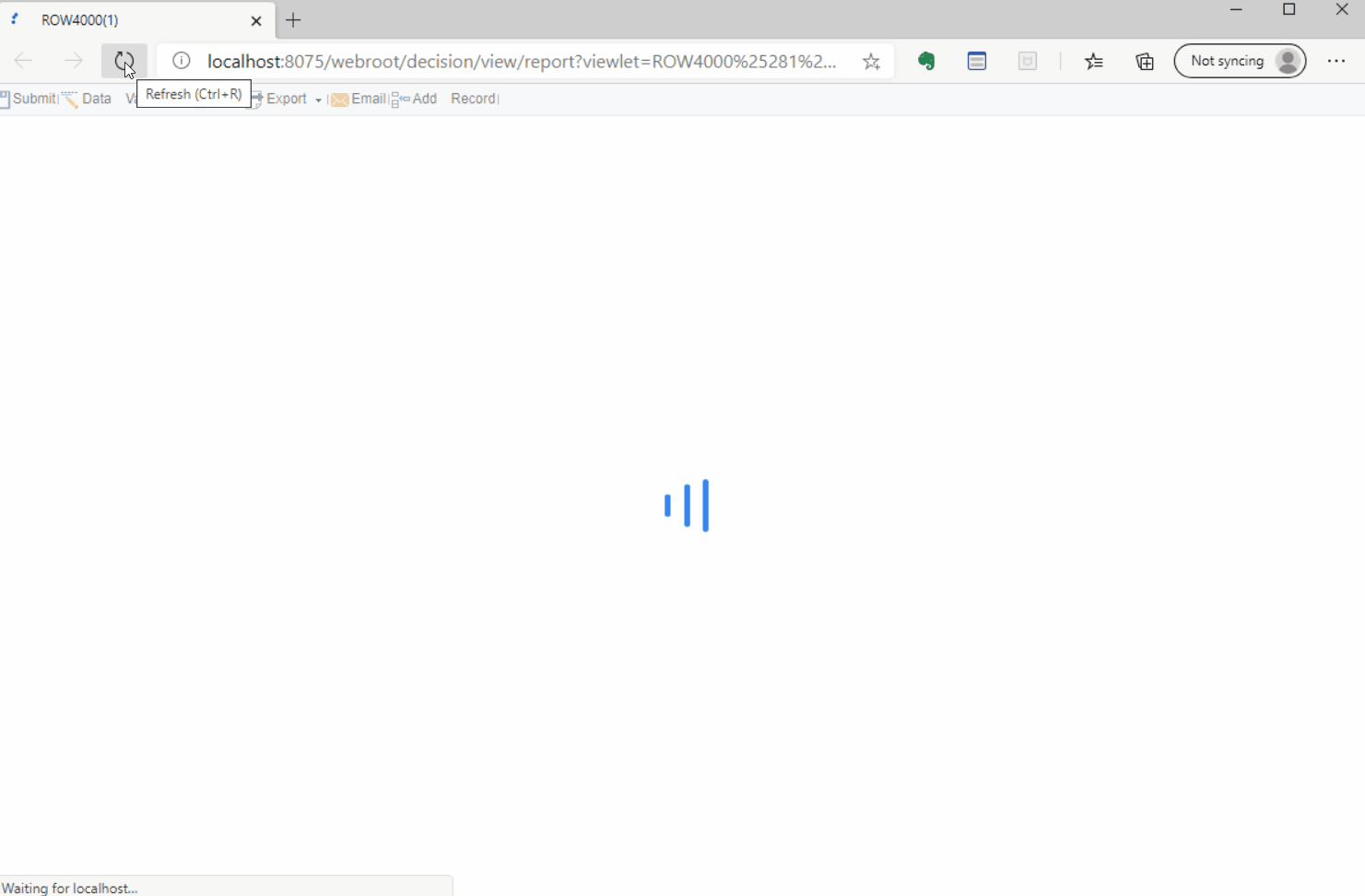
Catatan: Dalam analisis data, fungsi frekuensi di Excel sering digunakan untuk menghitung jumlah kemunculan nilai dalam rentang tertentu. Berikut adalah penjelasan singkatnya:
| Deskripsi | Penjelasan |
|---|---|
| Fungsi Frekuensi | Menghitung frekuensi nilai atau kemunculan dari sebuah rentang dalam array vertikal. |
| Contoh Penggunaan | Membantu menganalisis data statistik dengan menghitung jumlah kemunculan angka. |
| Rentang Angka | Mempermudah analisis data besar dengan menghitung frekuensi dalam rentang angka. |

Mengedit dan menghapus data untuk Belajar Excel Pemula
Mengedit data di Excel sangat mudah. Klik dua kali pada sel yang ingin Anda ubah, lalu masukkan data baru. Untuk menghapus data, pilih sel tersebut dan tekan tombol Delete pada keyboard. Anda juga dapat menghapus beberapa sel sekaligus dengan menyorot area yang diinginkan sebelum menekan tombol Delete.
Namun, jika Anda bekerja dengan laporan yang memerlukan pembaruan rutin, proses ini bisa memakan waktu. FineReport hadir dengan fitur pembaruan data otomatis. Anda hanya perlu mengatur sumber data, dan laporan akan diperbarui secara real-time tanpa perlu pengeditan manual. Fitur ini sangat cocok untuk pelaporan bisnis yang membutuhkan akurasi tinggi.
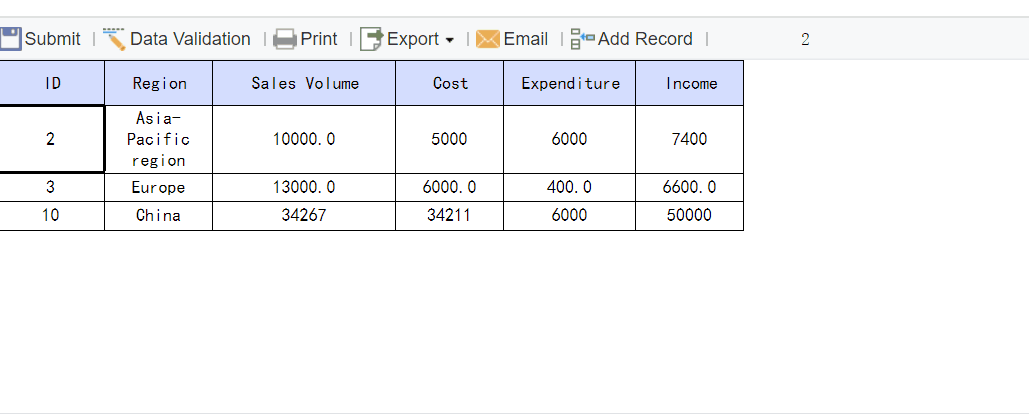
Menggunakan fitur copy, cut, dan paste untuk Belajar Excel Pemula
Fitur Copy, Cut, dan Paste di Excel membantu Anda memindahkan atau menggandakan data dengan cepat. Untuk menyalin data, pilih sel yang diinginkan, tekan Ctrl + C (Windows) atau Command + C (Mac). Untuk memotong data, gunakan Ctrl + X atau Command + X. Setelah itu, pilih lokasi baru dan tekan Ctrl + V atau Command + V untuk menempelkan data.
Meskipun fitur ini sangat berguna, mengelola data dalam jumlah besar tetap membutuhkan waktu. FineReport menawarkan solusi yang lebih canggih dengan fitur drag-and-drop untuk memindahkan data antar laporan. Selain itu, FineReport memungkinkan Anda menggabungkan data dari berbagai sumber secara otomatis, mengurangi risiko kesalahan dan meningkatkan efisiensi.
Keunggulan FineReport: Dengan kemampuan integrasi data multi-sumber dan visualisasi yang lebih kaya, FineReport memberikan solusi pelaporan yang jauh lebih unggul dibandingkan Excel. Anda dapat membuat laporan yang kompleks dan menarik tanpa memerlukan keahlian teknis yang mendalam.
Format Dasar di Excel untuk Belajar Excel Pemula
Cara mengatur format teks (font, ukuran, warna) untuk Belajar Excel Pemula
Mengatur format teks di Excel membantu Anda membuat data lebih mudah dibaca dan menarik. Anda dapat mengubah font, ukuran, dan warna teks sesuai kebutuhan. Berikut langkah-langkahnya:
- Pilih sel atau rentang sel yang ingin Anda format.
- Buka tab Home di ribbon.
- Gunakan grup Font untuk:
- Mengubah jenis font.
- Menyesuaikan ukuran teks.
- Memberikan warna teks atau latar belakang.
Misalnya, Anda dapat menggunakan warna merah untuk menyoroti angka negatif atau teks penting. Format teks yang baik mempermudah pembaca memahami data. Namun, jika Anda bekerja dengan laporan yang membutuhkan konsistensi format, FineReport menawarkan solusi yang lebih efisien. Dengan template yang dapat disesuaikan, Anda dapat memastikan format teks yang seragam di seluruh laporan.
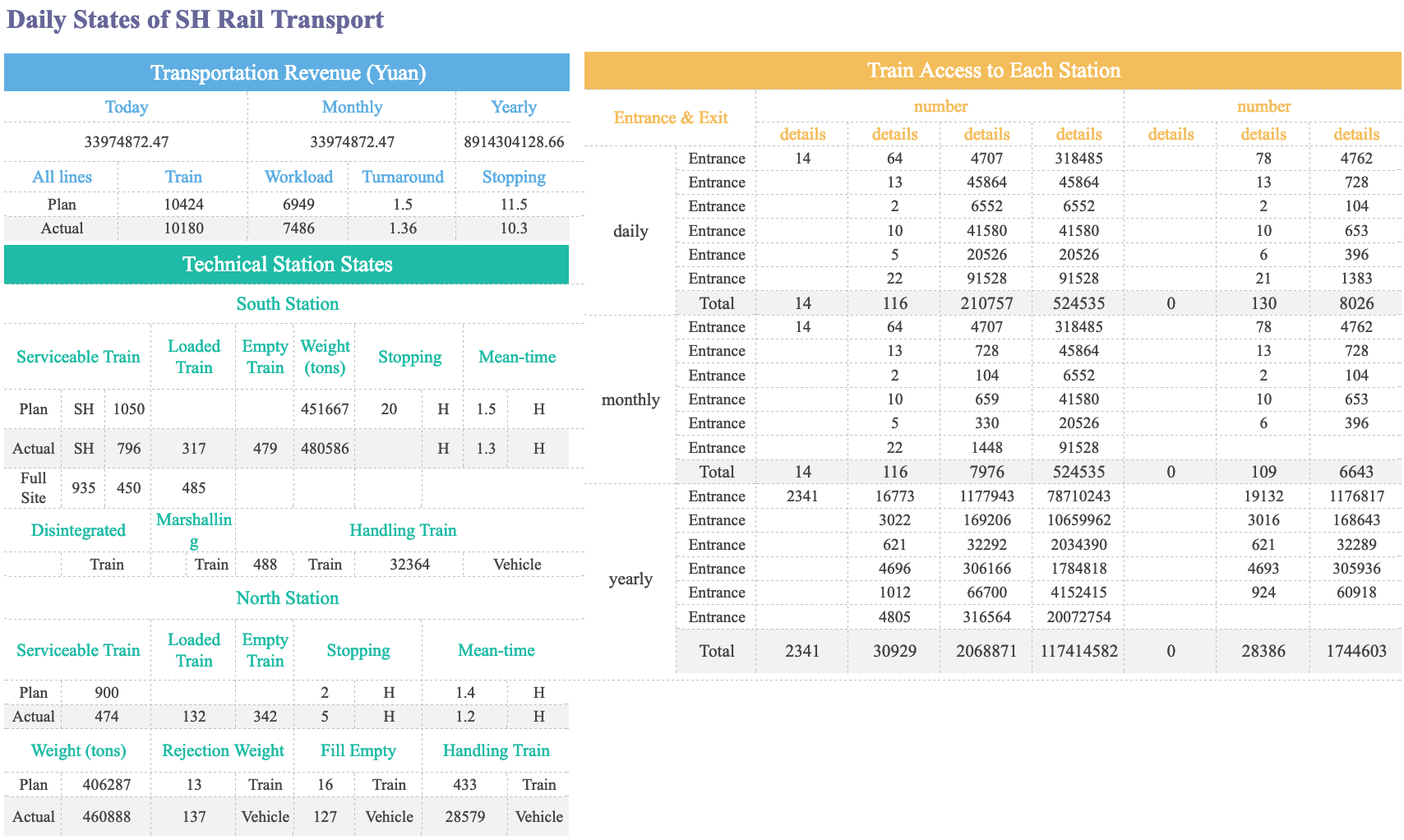
Tips: Gunakan format teks yang sederhana dan profesional untuk laporan bisnis.
Mengatur format angka (mata uang, tanggal, persen)
Format angka di Excel sangat penting untuk memastikan data ditampilkan dengan benar. Anda dapat memformat angka sebagai mata uang, tanggal, atau persentase. Berikut langkah-langkahnya:
- Pilih sel atau rentang sel.
- Klik kanan dan pilih Format Cells.
- Pilih kategori seperti Currency, Date, atau Percentage.
| Jenis Format | Penjelasan |
|---|---|
| Tanggal | Memastikan data waktu ditampilkan dengan benar dan dapat digunakan dalam perhitungan. |
| Mata Uang | Menampilkan nilai dalam konteks keuangan yang tepat. |
| Persentase | Mengubah angka menjadi desimal yang sesuai untuk perhitungan. |
Format angka yang tepat meningkatkan akurasi laporan keuangan. Namun, jika Anda sering bekerja dengan data besar, FineReport dapat mengotomatisasi proses ini. Dengan fitur integrasi data multi-sumber, FineReport memastikan format angka yang konsisten di seluruh laporan, mengurangi risiko kesalahan manual.
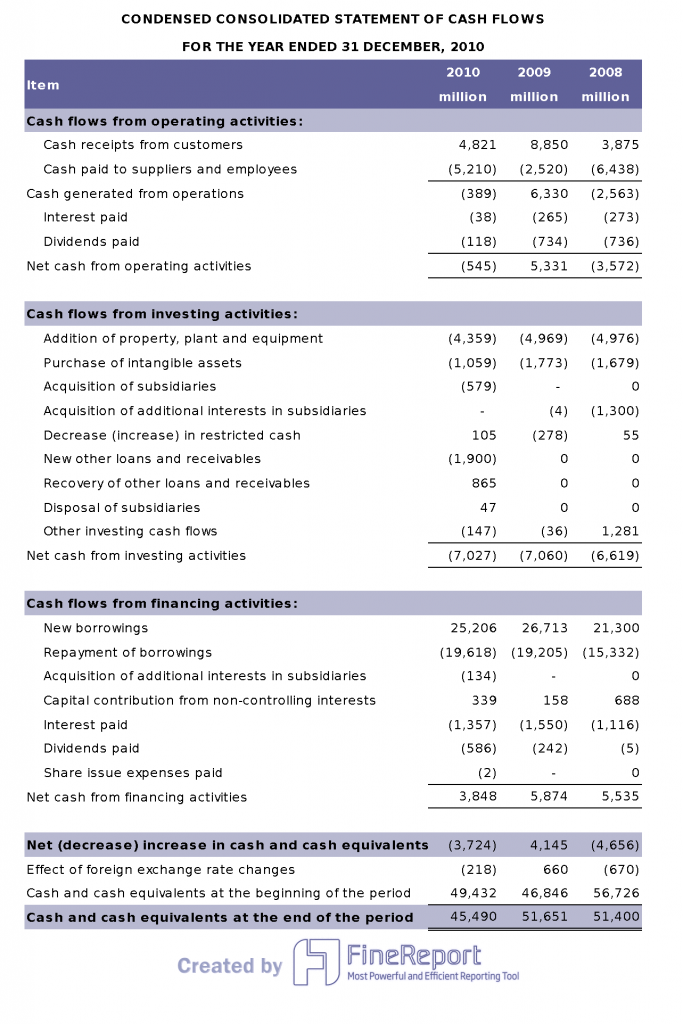
Keunggulan FineReport: FineReport mendukung format angka yang lebih kompleks dan memungkinkan Anda membuat laporan keuangan otomatis dengan visualisasi data yang menarik.

Menyesuaikan lebar kolom dan tinggi baris untuk Belajar Excel Pemula
Menyesuaikan lebar kolom dan tinggi baris di Excel membantu Anda mengatur data agar terlihat rapi. Berikut caranya:
- Arahkan kursor ke batas kolom atau baris.
- Seret untuk menyesuaikan ukuran sesuai kebutuhan.
- Gunakan opsi AutoFit di tab Home untuk menyesuaikan ukuran secara otomatis.
Pengaturan ini penting untuk memastikan semua data terlihat jelas. Namun, jika Anda bekerja dengan laporan yang sering diperbarui, proses manual ini bisa memakan waktu. FineReport menawarkan solusi yang lebih praktis. Dengan fitur drag-and-drop, Anda dapat menyesuaikan tata letak laporan dengan cepat. Selain itu, FineReport memungkinkan Anda menyajikan data dalam format yang lebih profesional dan mudah dipahami.
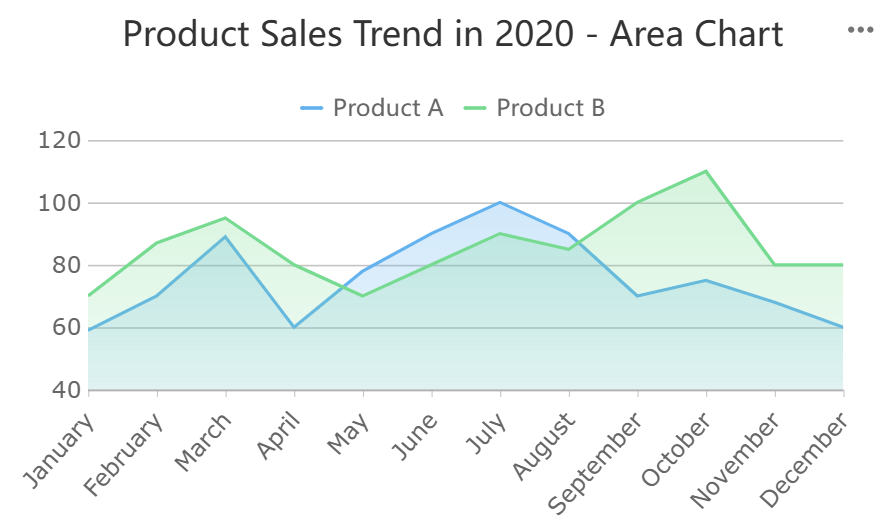
Catatan: FineReport juga mendukung visualisasi data dalam berbagai ukuran layar, memastikan laporan Anda tetap terlihat optimal di perangkat apa pun.
Fitur Penting Belajar Excel Pemula

Cara menggunakan AutoSum untuk perhitungan cepat dalam Belajar Excel Pemula
AutoSum adalah salah satu fitur Excel yang paling berguna untuk pemula. Fitur ini memungkinkan Anda menjumlahkan angka dalam rentang sel dengan cepat tanpa perlu mengetikkan rumus secara manual. Untuk menggunakan AutoSum, ikuti langkah berikut:
- Pilih sel di mana Anda ingin menampilkan hasil penjumlahan.
- Klik tab Home di ribbon, lalu pilih ikon AutoSum (Σ).
- Excel akan secara otomatis memilih rentang angka yang ingin dijumlahkan. Tekan Enter untuk menyelesaikan.
Fitur ini sangat membantu saat Anda bekerja dengan data keuangan atau statistik sederhana. Namun, jika Anda sering melakukan perhitungan yang lebih kompleks, FineReport menawarkan solusi yang lebih efisien. Dengan fitur otomatisasi laporan, FineReport dapat menghitung data dari berbagai sumber secara real-time, menghemat waktu dan mengurangi risiko kesalahan.
Tips: Gunakan AutoSum untuk menjumlahkan data dalam tabel kecil. Untuk laporan besar, pertimbangkan menggunakan alat seperti FineReport untuk hasil yang lebih akurat dan cepat.

Membuat tabel sederhana dalam Belajar Excel Pemula
Membuat tabel sederhana di Excel membantu Anda mengorganisir data dengan lebih baik. Tabel mempermudah pengelolaan data, seperti menambahkan filter atau mengurutkan informasi. Berikut langkah-langkahnya:
- Pilih rentang data yang ingin Anda jadikan tabel.
- Klik tab Insert, lalu pilih Table.
- Pastikan kotak "My table has headers" dicentang jika data Anda memiliki judul kolom. Klik OK.
Pelatihan interaktif menunjukkan bahwa pembuatan tabel di Excel sangat efektif dalam meningkatkan kemampuan pengolahan data. Dengan tabel, Anda dapat mengelompokkan data dan menganalisisnya dengan lebih mudah. Namun, jika Anda membutuhkan tabel yang lebih kompleks dengan visualisasi data yang menarik, FineReport adalah pilihan yang lebih baik. FineReport memungkinkan Anda membuat tabel dinamis dengan fitur drag-and-drop, serta menyajikan data dalam berbagai format visual.
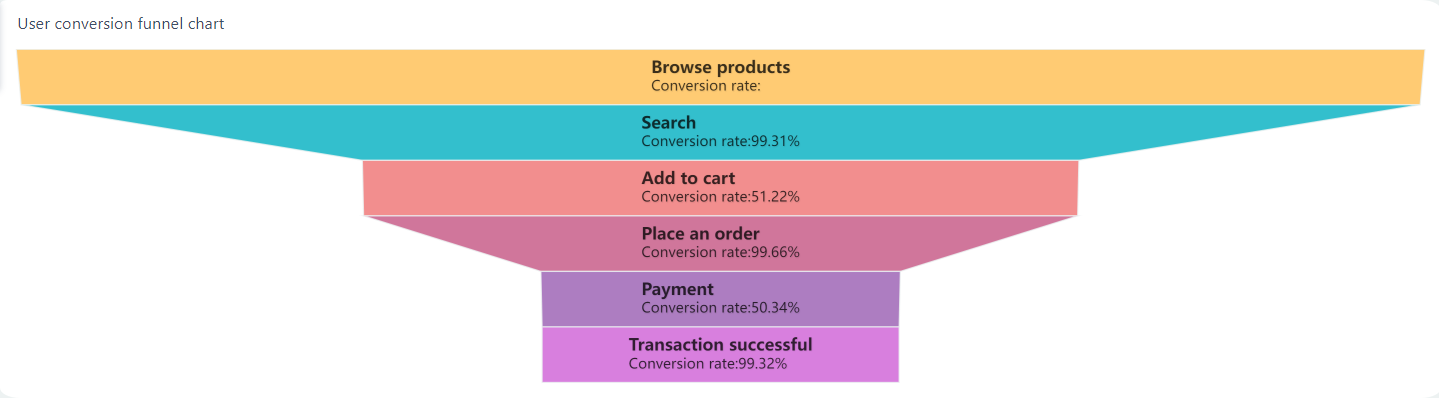
Keunggulan FineReport: Dengan lebih dari 70 jenis grafik, FineReport memberikan fleksibilitas dalam menyajikan data yang kompleks, menjadikannya alat yang ideal untuk pelaporan bisnis.
Menyortir dan memfilter data dalam Belajar Excel Pemula
Fitur sort dan filter di Excel membantu Anda mengorganisir data dengan cepat. Dengan fitur ini, Anda dapat mengelompokkan data berdasarkan kriteria tertentu atau menemukan informasi spesifik dalam dataset besar. Berikut cara menggunakannya:
- Pilih rentang data yang ingin diorganisir.
- Klik tab Data, lalu pilih Filter.
- Gunakan ikon panah di header kolom untuk menyortir atau memfilter data sesuai kebutuhan.
Fitur ini memungkinkan Anda melihat pola dan tren dalam data, serta menghindari kesalahan dalam pengambilan kesimpulan. Misalnya, Anda dapat menyortir data berdasarkan tanggal atau memfilter data untuk menampilkan nilai tertentu. Namun, jika Anda bekerja dengan dataset besar, FineReport menawarkan kemampuan yang lebih unggul. Dengan fitur analisis real-time dan integrasi data multi-sumber, FineReport memungkinkan Anda menyortir dan memfilter data secara otomatis, menghemat waktu dan meningkatkan efisiensi.
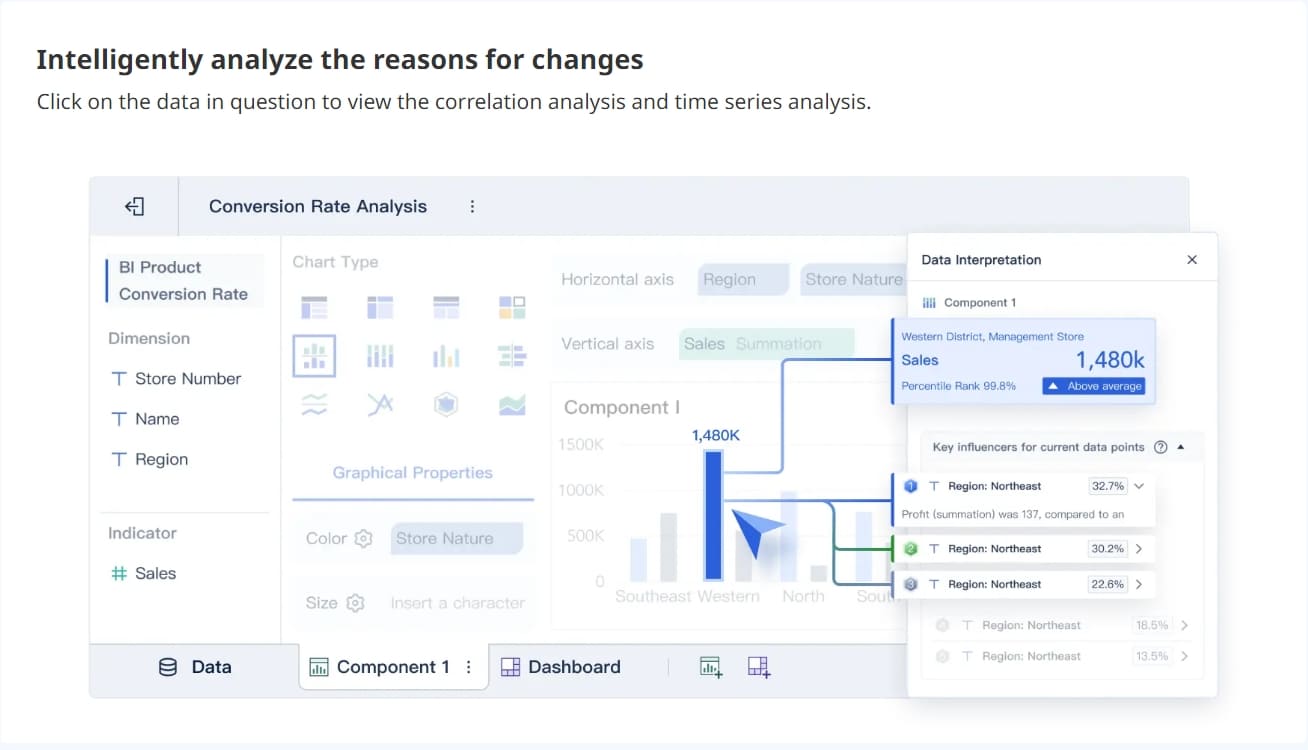
Manfaat FineReport:
- Mengorganisir data dari berbagai sumber dalam satu platform.
- Menyediakan filter dinamis untuk analisis data yang lebih mendalam.
- Menyajikan hasil dalam dashboard interaktif yang mudah dipahami.
FineReport tidak hanya membantu Anda mengelola data dengan lebih baik, tetapi juga memberikan solusi pelaporan yang lebih canggih dibandingkan Excel. Dengan FineReport, Anda dapat fokus pada pengambilan keputusan berbasis data tanpa harus khawatir tentang pengelolaan data manual.

Tips dan Trik Belajar Excel Pemula
Shortcut keyboard yang berguna dalam Belajar Excel Pemula
Menguasai shortcut keyboard di Excel dapat meningkatkan produktivitas Anda. Kombinasi tombol pintas membantu menghemat waktu dan mengurangi ketergantungan pada mouse. Berikut adalah beberapa shortcut yang sering digunakan:
- Ctrl + C: Menyalin data.
- Ctrl + V: Menempelkan data.
- Ctrl + Z: Membatalkan tindakan terakhir.
- Ctrl + Y: Mengulangi tindakan terakhir.
- Ctrl + S: Menyimpan file.
- Ctrl + F: Mencari data dalam worksheet.
- Ctrl + Arrow Keys: Melompat ke ujung data dalam arah tertentu.
Penggunaan shortcut ini tidak hanya mempercepat pekerjaan tetapi juga menjaga kenyamanan tangan Anda, terutama saat bekerja dalam waktu lama. Jika Anda sering bekerja dengan laporan rutin, FineReport menawarkan solusi yang lebih efisien. Dengan fitur otomatisasi, Anda dapat mengurangi kebutuhan untuk navigasi manual dan fokus pada analisis data.
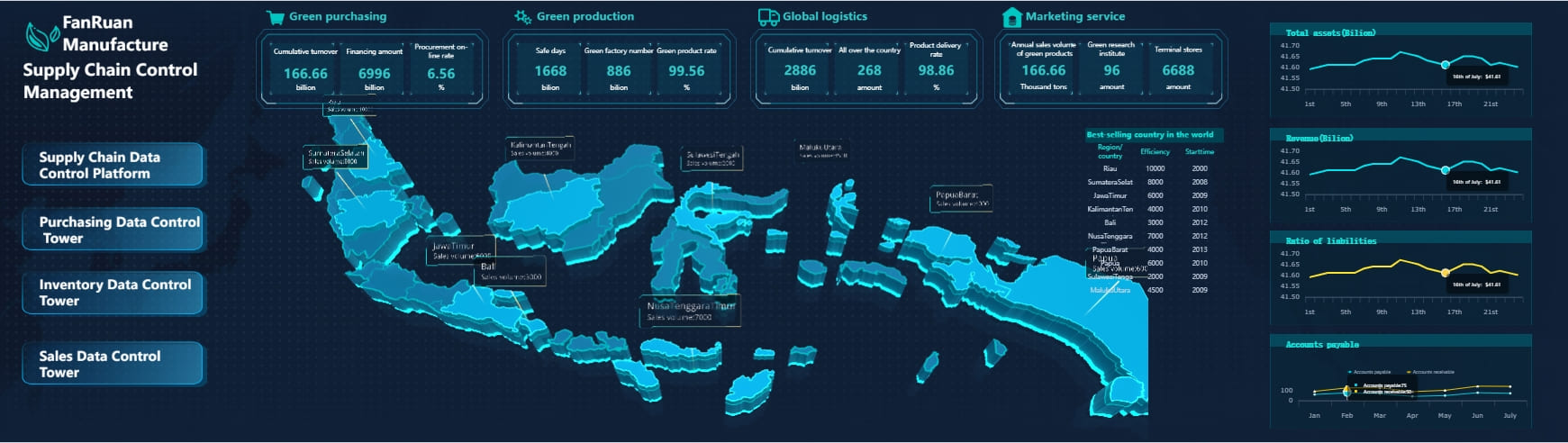
Tips: Mulailah dengan menghafal shortcut dasar seperti Ctrl + C dan Ctrl + V. Setelah terbiasa, Anda dapat mengeksplorasi shortcut yang lebih kompleks untuk meningkatkan efisiensi.
Cara menggunakan fitur Undo dan Redo dalam Belajar Excel Pemula
Fitur Undo dan Redo di Excel sangat berguna untuk memperbaiki kesalahan atau mengulang tindakan. Anda dapat menggunakan tombol pintas Ctrl + Z untuk Undo dan Ctrl + Y untuk Redo. Berikut adalah langkah-langkahnya:
- Undo: Tekan Ctrl + Z untuk membatalkan tindakan terakhir. Anda juga dapat mengklik ikon Undo di toolbar.
- Redo: Tekan Ctrl + Y untuk mengulangi tindakan yang telah dibatalkan. Ikon Redo juga tersedia di toolbar.
Fitur ini membantu Anda bekerja dengan lebih percaya diri, karena Anda dapat dengan mudah memperbaiki kesalahan tanpa harus memulai dari awal. Namun, jika Anda bekerja dengan laporan yang kompleks, FineReport menawarkan keunggulan dengan fitur pembaruan otomatis. Anda dapat mengatur laporan untuk diperbarui secara real-time, mengurangi risiko kesalahan manual.
Keunggulan FineReport: Dengan kemampuan untuk mengintegrasikan data dari berbagai sumber, FineReport memastikan laporan Anda tetap akurat dan terkini tanpa perlu Undo atau Redo manual.
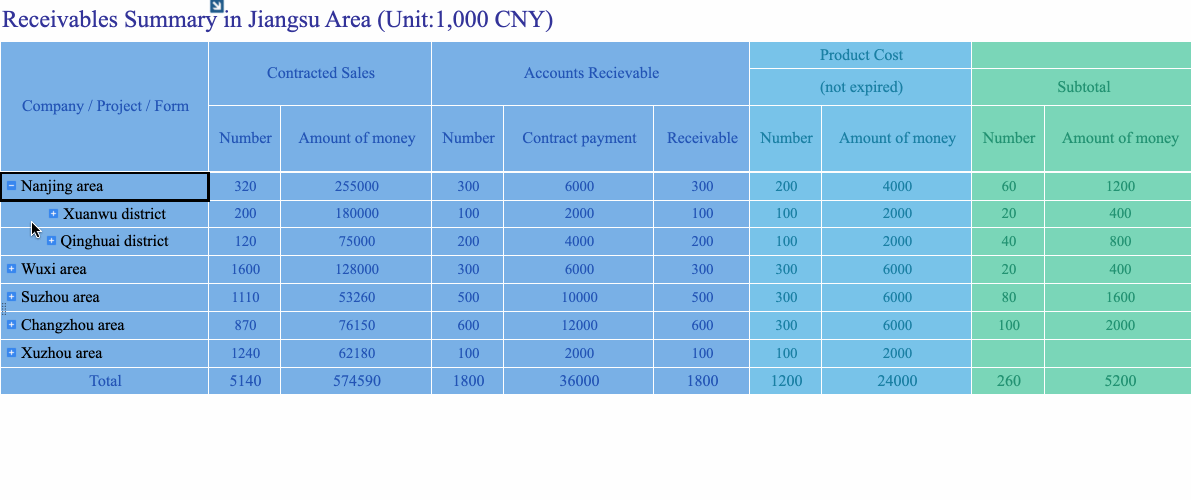
Menyimpan file dalam format lain (PDF, CSV) dalam Belajar Excel Pemula
Excel memungkinkan Anda menyimpan file dalam berbagai format seperti PDF dan CSV. Format ini berguna untuk berbagi data atau mengintegrasikan informasi ke sistem lain. Berikut cara menyimpan file dalam format lain:
- Klik File di menu utama.
- Pilih Save As.
- Tentukan lokasi penyimpanan.
- Pilih format file seperti PDF atau CSV dari dropdown.
- Klik Save.
Format PDF ideal untuk presentasi profesional, sedangkan CSV sering digunakan untuk mengimpor data ke database atau aplikasi lain. FineReport menawarkan kemampuan yang lebih unggul dalam hal penyimpanan dan distribusi laporan. Dengan fitur penjadwalan otomatis, Anda dapat menyimpan laporan dalam berbagai format dan mengirimkannya ke pemangku kepentingan secara terjadwal.
Manfaat FineReport:
- Mendukung berbagai format file untuk kebutuhan bisnis.
- Menyediakan laporan berkualitas tinggi dengan visualisasi data yang menarik.
- Memungkinkan distribusi otomatis ke berbagai platform.
FineReport tidak hanya membantu Anda menyimpan file dengan mudah tetapi juga memastikan laporan Anda tetap profesional dan sesuai kebutuhan bisnis modern.
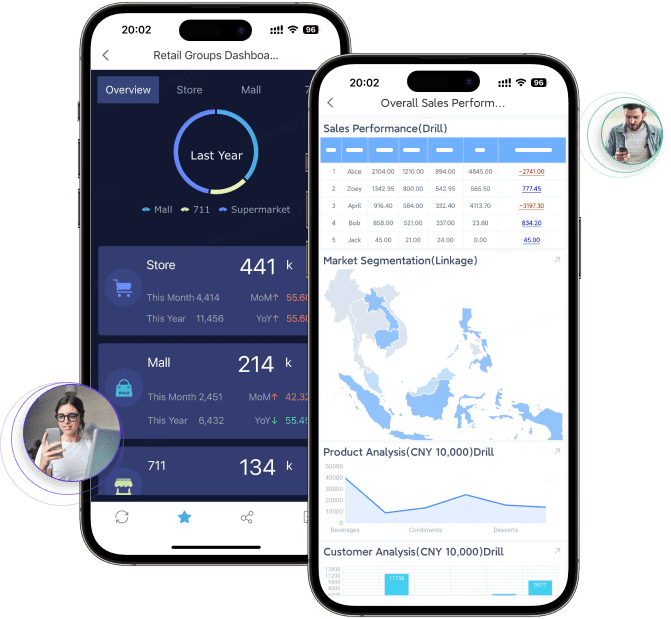
FineReport: Alternatif untuk Pelaporan dan Visualisasi Data dalam Belajar Excel Pemula
Apa itu FineReport dan fungsinya
FineReport adalah software pelaporan tingkat perusahaan yang dirancang untuk memenuhi kebutuhan bisnis modern. Alat ini memungkinkan Anda membuat laporan tetap dan dashboard dengan visualisasi data yang menarik. FineReport menawarkan fitur unggulan seperti integrasi data multi-sumber, pembuatan laporan otomatis, dan tampilan data real-time. Dengan antarmuka yang intuitif, FineReport mempermudah pengguna dalam mengelola data tanpa memerlukan keahlian teknis yang mendalam.
Berikut adalah beberapa fitur utama FineReport yang menjadikannya pilihan unggul untuk pelaporan dan visualisasi data:
| Fitur FineReport | Deskripsi |
|---|---|
| Integrasi Data | FineReport dapat mengintegrasikan data dari sistem bisnis seperti OA/ERP/CRM. |
| Real-time Display | Menampilkan data bisnis secara real-time di layar besar. |
FineReport memberikan solusi yang lebih canggih dibandingkan Excel, terutama untuk kebutuhan pelaporan yang kompleks dan visualisasi data yang dinamis.
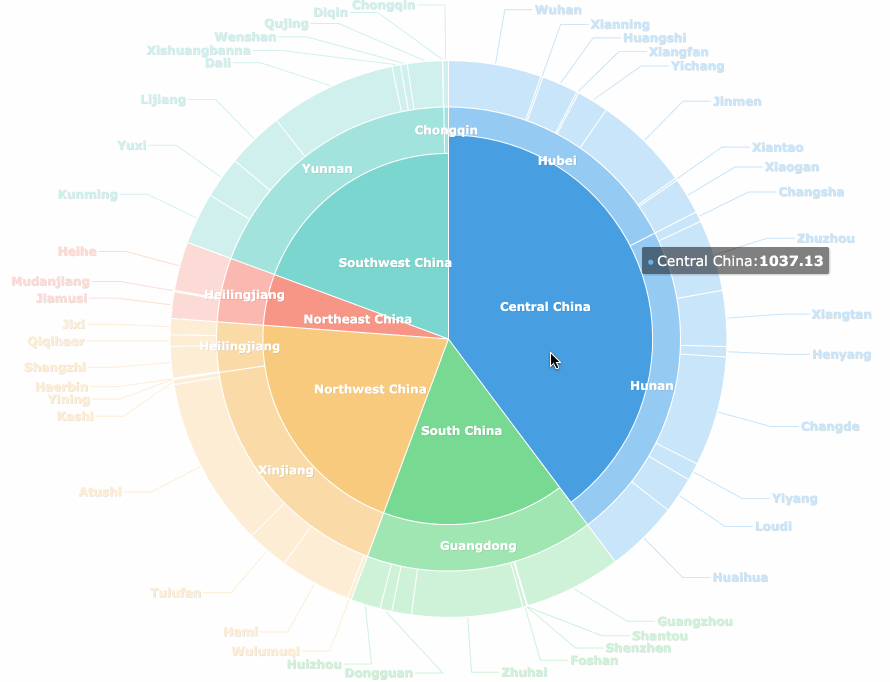
Mengintegrasikan data dari Excel ke FineReport
FineReport mempermudah integrasi data dari Excel ke dalam platformnya. Anda dapat mengimpor file Excel dengan mudah, termasuk rumus dan format yang sudah ada. Setelah data terintegrasi, FineReport memungkinkan Anda untuk menggabungkan informasi dari berbagai sumber, seperti database atau sistem ERP, ke dalam satu laporan terpadu.
Proses ini menghemat waktu dan mengurangi risiko kesalahan manual. Jika Anda sering bekerja dengan data besar, FineReport menawarkan fitur otomatisasi yang memastikan laporan Anda selalu diperbarui secara real-time. Dengan kemampuan ini, Anda tidak perlu lagi mengelola data secara manual di Excel, yang sering kali memakan waktu dan rentan terhadap kesalahan.
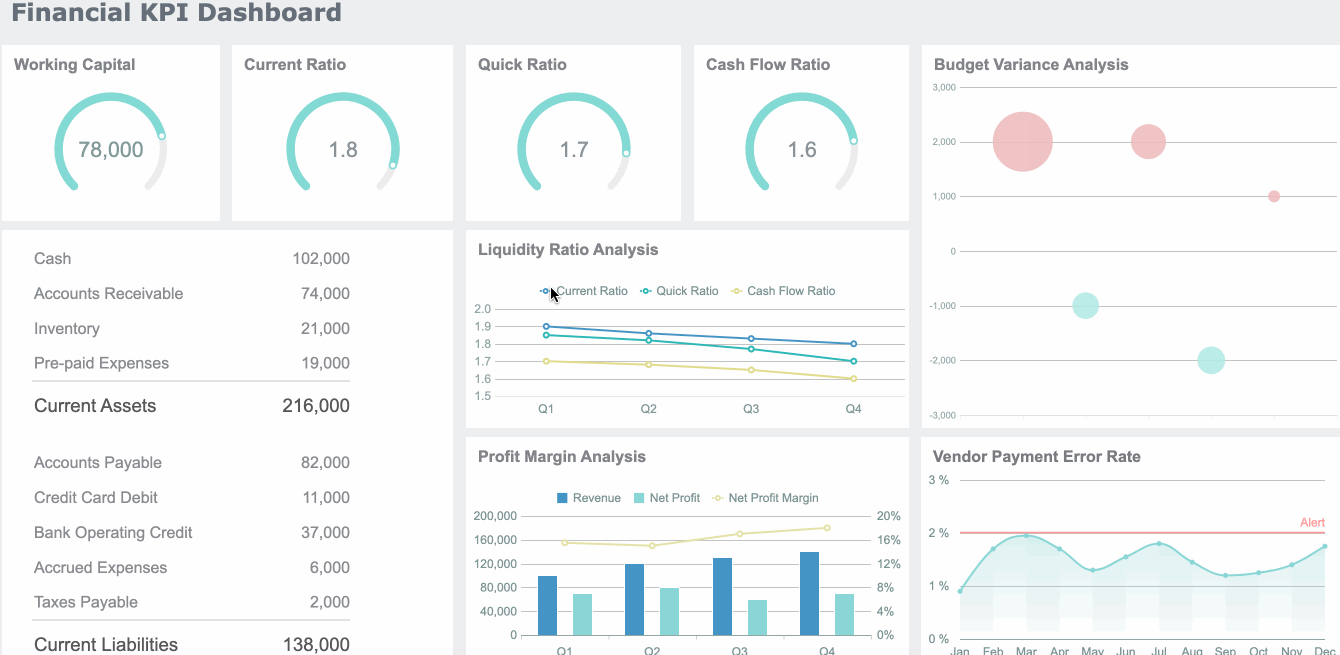
Membuat laporan dan dashboard dengan FineReport
FineReport memungkinkan Anda membuat laporan dan dashboard dengan efisiensi tinggi. Dengan fitur drag-and-drop, Anda dapat mendesain laporan yang kompleks tanpa memerlukan keahlian pemrograman. Selain itu, FineReport mendukung penggunaan parameter query pada satu template, sehingga Anda dapat mengekspor data dalam jumlah besar dengan cepat. Hal ini sangat membantu dalam menghemat waktu saat membuat laporan rutin.
Penggunaan FineReport juga meningkatkan efisiensi dalam visualisasi data. Anda dapat memilih dari lebih dari 70 jenis grafik untuk menyajikan data dengan cara yang menarik dan mudah dipahami. Dengan kemampuan ini, FineReport membantu Anda menyampaikan informasi penting kepada pemangku kepentingan secara efektif.
FineReport adalah solusi ideal untuk Anda yang ingin meningkatkan efisiensi pelaporan dan visualisasi data. Dengan fitur otomatisasi dan integrasi data yang canggih, FineReport memberikan keunggulan yang tidak dapat ditandingi oleh Excel.
Microsoft Excel memberikan solusi yang efektif untuk mengelola data dan melakukan perhitungan. Anda dapat memanfaatkan fitur seperti PivotTable, grafik, dan integrasi aplikasi untuk meningkatkan efisiensi kerja. FineReport menawarkan keunggulan lebih dalam pelaporan otomatis dan visualisasi data yang dinamis. Dengan fitur seperti parameter query dan efek 3D, FineReport membantu Anda menyajikan laporan yang lebih menarik dan profesional.
| Manfaat Excel | Deskripsi |
|---|---|
| Efisiensi dalam Pengolahan Data | Memungkinkan pengolahan data besar dengan cepat dan akurat, menghemat waktu dibandingkan manual. |
| Analisis Data yang Mendalam | Fitur seperti PivotTable dan Power Query membantu analisis data dari berbagai sudut pandang. |
| Visualisasi Data yang Menarik | Menyediakan berbagai grafik dan diagram untuk presentasi data yang lebih baik. |
| Fleksibilitas dalam Pembuatan Laporan | Memudahkan pembuatan laporan yang disesuaikan dan cepat diperbarui. |
| Integrasi dengan Aplikasi Lain | Dapat terintegrasi dengan aplikasi Microsoft dan perangkat lunak pihak ketiga. |
| Manfaat FineReport | Deskripsi |
|---|---|
| Efisiensi Waktu dalam Pembuatan Laporan | Memungkinkan pembuatan laporan secara masif dengan menggunakan parameter query pada satu template. |
| Visualisasi Data yang Menarik | Menyediakan tampilan dengan efek 3D dan dinamis untuk presentasi data yang lebih menarik. |
Teruslah berlatih dan eksplorasi fitur-fitur Excel untuk memahami dasar-dasarnya. Jika Anda membutuhkan solusi pelaporan yang lebih canggih, FineReport adalah pilihan yang tepat. Dengan kemampuan otomatisasi dan visualisasi data yang unggul, FineReport membantu Anda menghemat waktu dan meningkatkan akurasi laporan.
Bacaan Lainnya Tentang Belajar Excel Pemula
Bagaimana cara mempelajari analisis data?
Panduan Pemula: Analisis Data Penelitian Kualitatif
Cara Memilih Teknik Analisis Data Kualitatif Yang Tepat
Panduan Bertahap: Analisis Data Kuantitatif
Cara Mudah Memahami Teknik Analisis Data Kuantitatif
Cara Memilih Metode Analisis Data Yang Tepat
Jenis dan Contoh Analisis Data
Pengertian dan Tujuan Analisis Data

FAQ

Penulis
Lewis
Analis Data Senior di FanRuan
Artikel Terkait
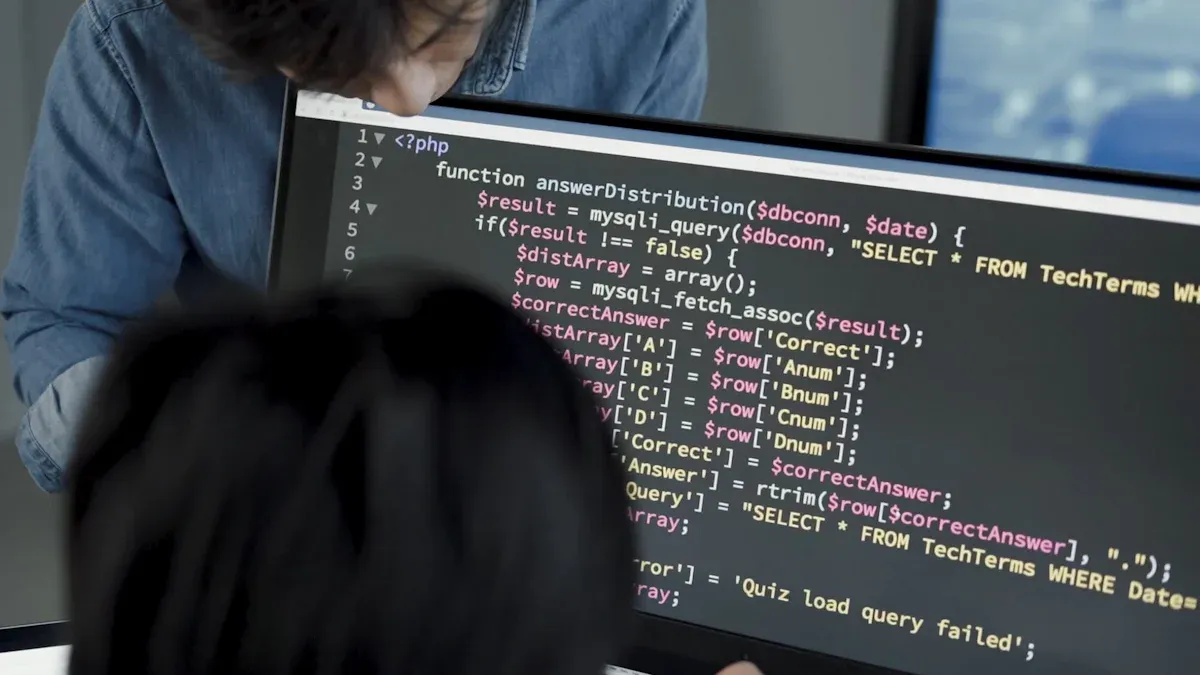
Query adalah Pengertian, Fungsi, dan Contoh dalam Database
Query adalah perintah untuk mengambil, menambah, mengubah, atau menghapus data dalam database. Simak dan pelajari fungsi dan contoh query di sini.
Lewis
2025 Agustus 04

Karakteristik Data Secara Umum dan Contohnya untuk Pemula
Karakteristik data meliputi akurasi, relevansi, kelengkapan, keandalan, dan ketepatan waktu. Simak contoh nyata agar mudah dipahami pemula. Ayo dibaca.
Lewis
2025 Agustus 03
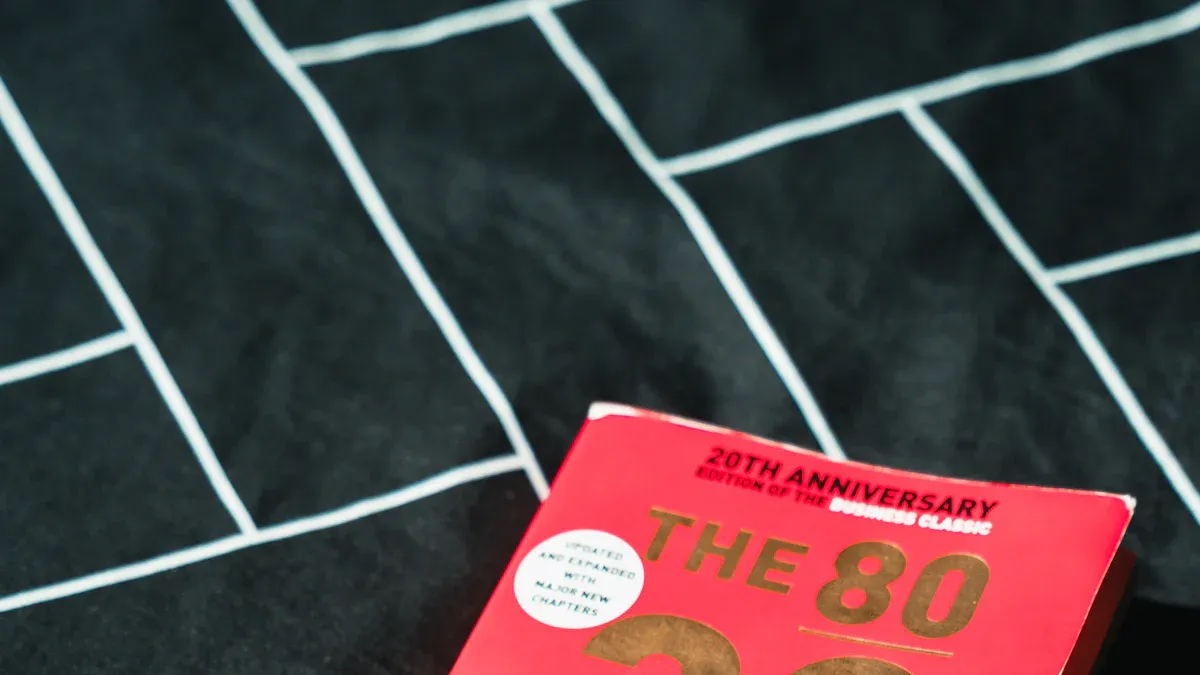
Pareto Adalah Prinsip Penting dalam Analisa Efisiensi Bisnis
Pareto adalah prinsip 80/20 yang membantu bisnis fokus pada faktor utama untuk efisiensi dan hasil maksimal. Temukan penjelasan dan manfaatnya di sini.
Lewis
2025 Juli 31



